Come evidenziare le celle collegate da collegamenti ipertestuali in Excel?
Se ci sono alcuni collegamenti ipertestuali collegati allo stesso foglio di lavoro o alla stessa cartella di lavoro, ora ho bisogno che la cella di destinazione del collegamento ipertestuale cliccato venga riempita con un colore per far risaltare la cella collegata; quando viene cliccato un altro collegamento ipertestuale, il primo ritorna alla normalità, come mostrato nello screenshot sottostante. È possibile risolvere questo problema in Excel?
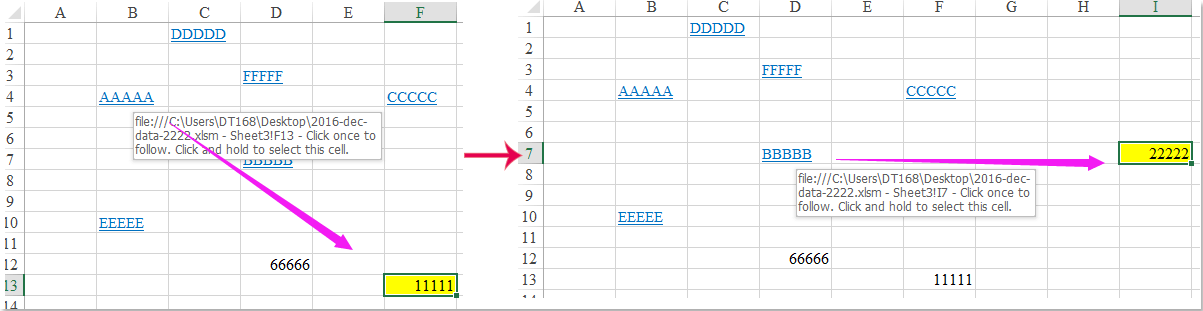
Evidenziare le celle collegate da collegamenti ipertestuali con il codice VBA
 Evidenziare le celle collegate da collegamenti ipertestuali con il codice VBA
Evidenziare le celle collegate da collegamenti ipertestuali con il codice VBA
Normalmente, non esiste un modo diretto per noi per evidenziare le celle di destinazione collegate da collegamenti ipertestuali, ma il seguente codice VBA potrebbe aiutarti, procedi come segue:
1. Fai clic con il tasto destro sulla scheda del foglio in cui desideri evidenziare le celle di destinazione collegate da collegamenti ipertestuali, quindi scegli Visualizza Codice dal menu contestuale, e nella finestra di Microsoft Visual Basic per applicazioni aperta, copia e incolla il seguente codice nel Modulo vuoto:
Codice VBA: Evidenziazione celle collegate da collegamenti ipertestuali:
Private Sub Worksheet_FollowHyperlink(ByVal Target As Hyperlink)
'Updateby Extendoffice
Dim i As Long
For i = 1 To ThisWorkbook.Sheets.Count
Sheets(i).UsedRange.Interior.ColorIndex = -4142
Next
ActiveSheet.Cells.Interior.ColorIndex = red
Selection.Cells.Interior.ColorIndex = 6
End Sub
2. Quindi salva e chiudi questo codice, ora, quando fai clic su una cella con collegamento ipertestuale, la cella di destinazione collegata verrà immediatamente evidenziata; quando fai clic su un altro collegamento ipertestuale, il primo ritorna alla normalità.
I migliori strumenti per la produttività in Office
Potenzia le tue competenze in Excel con Kutools per Excel e sperimenta un'efficienza mai vista prima. Kutools per Excel offre oltre300 funzionalità avanzate per aumentare la produttività e farti risparmiare tempo. Clicca qui per ottenere la funzione di cui hai più bisogno...
Office Tab porta le schede su Office e rende il tuo lavoro molto più semplice
- Abilita la modifica e lettura a schede in Word, Excel, PowerPoint, Publisher, Access, Visio e Project.
- Apri e crea più documenti in nuove schede della stessa finestra invece che in nuove finestre.
- Aumenta la produttività del50% e riduce centinaia di clic del mouse ogni giorno!
Tutti gli add-in Kutools. Un solo programma di installazione
La suite Kutools for Office include add-in per Excel, Word, Outlook & PowerPoint più Office Tab Pro, ideale per i team che lavorano su più app di Office.
- Suite tutto-in-uno — Add-in per Excel, Word, Outlook & PowerPoint + Office Tab Pro
- Un solo programma di installazione, una sola licenza — configurazione in pochi minuti (pronto per MSI)
- Funzionano meglio insieme — produttività ottimizzata su tutte le app Office
- Prova completa30 giorni — nessuna registrazione, nessuna carta di credito
- Massimo risparmio — costa meno rispetto all’acquisto singolo degli add-in